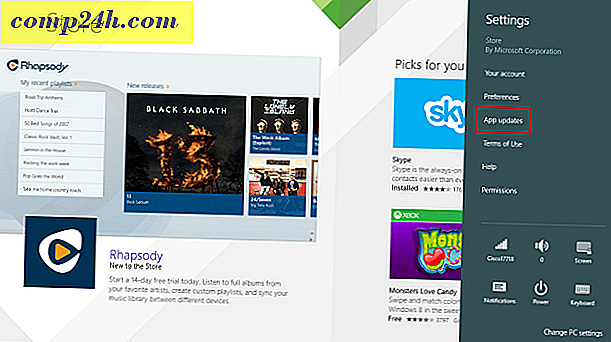Päivitä Asenna OS X Lion Mountain Lionille
Jos omistat Macin, olet todennäköisesti tiedostanut, että OS X: n - Mountain Lion - uusi versio on nyt saatavilla Mac App Storessa. Näin teet päivityksen asennus Lionista Mountain Lion -ohjelmaan.
Voiko My Mac Run Mountain Lion?
Jos olet Mac, hänellä on jo lion, todennäköisesti se ajaa myös Mountain Lionin. Mutta jos et ole varma, tässä on luettelo apple.com-malleista, jotka tukevat Mountain Lionia.
- iMac (vuoden 2007 puolivälissä tai uudempi)
- MacBook (Late 2008 Aluminium, tai alkuvuosi 2009 tai uudempi)
- MacBook Pro (keskisuuri / myöhäinen 2007 tai uudempi)
- MacBook Air (myöhään 2008 tai uudempi)
- Mac mini (alkuvuosi 2009 tai uudempi)
- Mac Pro (alkuvuosi 2008 tai uudempi)
- Xserve (alkuvuosi 2009)
yleiset vaatimukset
OS X 10.6.8 tai uudempi, 2 Gt RAM-muistia tai enemmän, 8 Gt: n kiintolevytilaa tai enemmän, Apple ID ja Internet-yhteys. Löydät lisätietoja tarkistamalla OS X Mountain Lion -tekniikan tiedot.
Hanki Mac-valmis päivittämään
Ensinnäkin varmista, että Mac on ajan tasalla ja käytössäsi on OS X 10.7.4 Lion. Napsauta Apple-kuvaketta ja Tietoja tästä Mac-tietokoneesta. Saat näytön, jossa luetellaan järjestelmän perustiedot. 
Saat lisätietoja Mac-tietokoneesta napsauttamalla Lisätietoja. Täältä näet, että minulla on Mac Mini Mid 2010 Intel Core 2 Duo -prosessori, 8 Gt RAM ja OS X Lion 10.7.4 (11E23). Kun olet tällä näytöllä, mene eteenpäin ja valitse Tarkista päivitykset.

Asenna sitten kaikki käytettävissä olevat Mac-ohjelmiston päivitykset.

Kun käyttöjärjestelmäsi on ajan tasalla, avaa Mac App Store ja tarkista päivitetyt asennetut sovellukset. Ainoa sovellus, jolla on päivitys järjestelmässä, on iPhoto.

Päivitys kestää useita minuutteja, koska se on yli 1 Gt.

Kun kaikki on ajan tasalla, varmuuskopioi tärkeät tiedot, jos sinulla ei vielä ole vankka varmuuskopiointistrategia.

Asenna OS X Mountain Lion
Kun käyttöjärjestelmäsi ja sovelluksesi ovat ajan tasalla, käynnistä Mac App Store ja lataa käyttöjärjestelmä X Mountain Lion (19, 99 dollaria päivitykseen).

Mountain Lion -kuvake näkyy Launchpadilla, kun se on ladattu. Ajan kesto vaihtelee. Minulla oli pari tuntia, koska päivitin samana päivänä, kun se tuli saataville. Suosittelen myös, että liität Ethernet-kaapelin versaan WiFi-laajennuksen yhteydessä.

Asennus on suoraviivaista. Hyväksy EULA: n ja järjestelmäsi käynnistyy uudelleen automaattisesti ja suorittaa asennusprosessin.


Uudelleenkäynnistyksen jälkeen näkyviin tulee Asenna OS X -näyttö, jossa on aloituspalkki. Mac Miniin asennus kesti noin tunti.
Kun Mountain Lion oli asennettu, löysin viestin, joka kertoi minulle, että minulla oli asennettuna joitain yhteensopimattomia ohjelmistoja.

Yhteensopimaton ohjelmisto näytettiin myös Dockin kuvakkeista. Esimerkiksi täällä ajetaan Parallels Desktop 6.0: ta ja en voi käyttää sitä Mountain Lionissa.

Ohjelmisto siirretään kansioon, jota kutsutaan yhteensopimattomaksi ohjelmaksi asemaan.

Minulla oli muutamia ohjelmia, jotka eivät olleet yhteensopivia OS X: n uuden version kanssa, kuten Avast, Parallels ja VirtualBox. Pidä tämä mielessä ennen Macin päivittämistä Mountain Lion -ohjelmaan. Tarkista, että kaikki käyttämät "kriittiset" ohjelmat ovat yhteensopivia sen kanssa.
Usein kolmannen osapuolen ohjelmistokehittäjät tarvitsevat aikaa kiinni uusimpaan käyttöjärjestelmään. Se voi kestää muutaman viikon, jopa kuukausia ennen ohjelmien päivittämistä, jos ne tulevat loppuun. Jotkut ohjelmat lopettavat työskentelyn, jotkut voit päivittää ja jotkut sinun on päivitettävä uusimpaan versioon. Jos tämä on ainoa Mac, suosittelen odottamaan muutaman viikon tai kunnes ensimmäinen päivitys Mountain Lion julkaistaan ennen päivitystä.

On myös syytä huomata, että Office for Mac 2011 toimii onnistuneesti, mutta saatavilla on muutamia kriittisiä päivityksiä. Jos sinulla on Microsoft AutoUpdate käytössä, se avautuu, jotta voit asentaa uuden version AutoUpdate.
Voit tarkistaa myös päivitykset manuaalisesti. Avaa sovellus, kuten Word for Mac, valitse Ohje ja valitse sitten Tarkista päivitykset.

Tämän jälkeen se tarkistaa päivitykset uudelleen ja löytää Office 2011: n 14.2.3 -päivityksen.

Jos olet varma, että kaikki toimii, ja sinulla on vankka varmuuskopio, jatka eteenpäin ja tee päivitys ja nauti uusista Mac-käyttöjärjestelmistä.